Instagram අවලංගු පරාමිති දෝෂය නිවැරදි කරන්නේ කෙසේද?
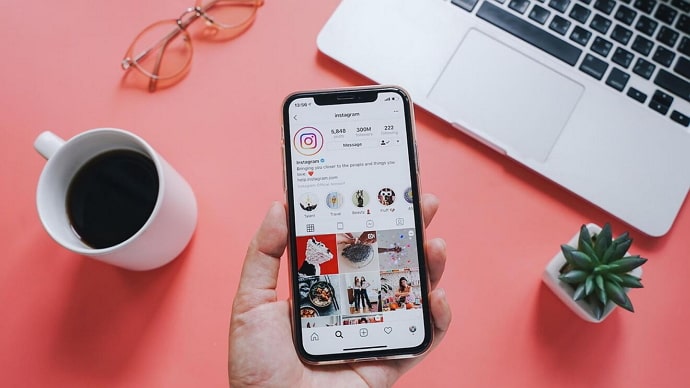
අන්තර්ගත වගුව
දැනට වඩාත්ම ජනප්රිය සමාජ වේදිකාව Instagram වේ. සෑම දිනකම මිලියන 500 ක පමණ පරිශීලකයින් Instagram හි නිරත වේ. මිලියන ගණනක් පරිශීලකයින් වසර ගණනාවක් කිසිදු ගැටළුවක් නොමැතිව Instagram භාවිතා කර ඇත. නමුත් ඉඳහිට, සෑම යෙදුමකම දෝෂ කිහිපයක් තිබේ. දැන් අපි එක් විශේෂිත දෝෂයක් කෙරෙහි අවධානය යොමු කරන්නෙමු, Instagram අවලංගු පරාමිති දෝෂයකි.
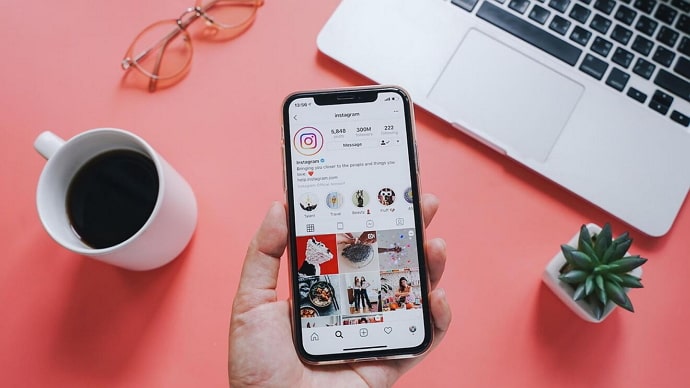
පරිශීලකයින් ලොග් වීමට උත්සාහ කරන විට අවලංගු පරාමිති දෝෂය ට මුහුණ දෙයි. දෙපියවර සත්යාපනය භාවිතයෙන් Instagram වෙත. ඔවුන්ට එම දෝෂ පණිවිඩය ලැබේ: අවලංගු පරාමිති ඔවුන් මෙම ගැටලුව සම්බන්ධයෙන් Instagram සම්බන්ධ කර ගැනීමට උත්සාහ කරන විට.
ඔබට ඔබේ ගිණුමට ප්රවේශ විය නොහැක, එය ඉතා කරදරකාරී ය. ඉතින්, අපි Instagram සඳහා නිවැරදි කිරීම් කිහිපයක් ක්රියාවට නැංවීමට උත්සාහ කරන්නෙමු.
Instagram හි අවලංගු පරාමිති දෝෂ මොනවාද?
ඔබට නොහැකි නම් කුමක් සිදුවේදැයි සිතන්න. ඔබගේ Instagram ගිණුමට පිවිසීමට t. ඔබට මුදල් ප්රශ්න, ඔබට අකමැති ලොක්කෙකු, ඔබව කුපිත කරන හවුල්කරුවෙකු සහ තවත් බොහෝ දේ ඇත.
අනේ අපොයි, පීඩනය වැඩියි!
අපට සහය වීමට නොහැකි වුවද ඔබට ඔබගේ මූල්ය හෝ පවුලේ ගැටළු සමඟ, ඔබ කවදා හෝ “අවලංගු පරාමිති දෝෂයක්” ලෙස හඳුන්වන Instagram බියකරු සිහිනය අත්විඳ ඇත්නම් අපට ඔබට සහාය වීමට හැකි වනු ඇත. සහ ඔබේ ආතතිය අඩු කර ගන්න.
ඔබ ඉදිරියට යන විට දැඩි අවධානයක් යොමු කර උපදෙස් අනුගමනය කරන්න.
ක්රමය 1:පිවිසුමක් ලෙස දුරකථන අංකයට වඩා පරිශීලක නාමය උත්සාහ කිරීම
ඔබ ඔබේ දුරකථන අංකය සමඟ Instagram වෙත ප්රවේශ වීමට උත්සාහ කරන්නේ නම් ඔබේ පරිශීලක නාමය හෝ විද්යුත් තැපැල් ලිපිනය (කැමති පරිශීලක නාමය) සමඟින් පුරනය වීමට උත්සාහ කරන්න.
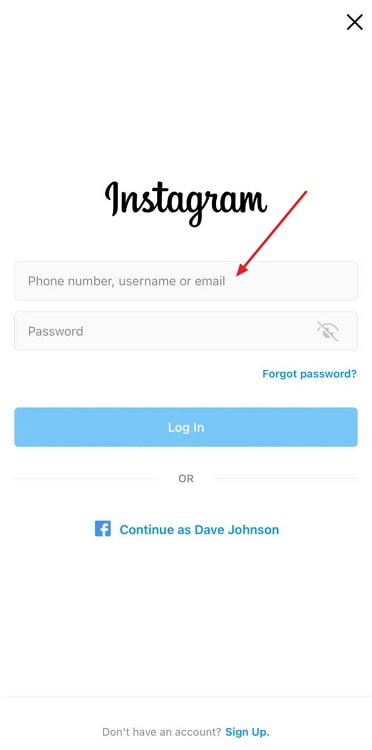
මෙම ප්රකාශයේ විකාර සහගත බව තිබියදීත්, එය ලොව පුරා සිටින බොහෝ පරිශීලකයින් විසින් ඵලදායී බව ඔප්පු කර ඇත. මෙම උපක්රමය ක්රියාත්මක කරන්න, ඉන්පසු එය සමඟ ඔබේ අත්දැකීම් අපට දන්වන්න. පළමු එක ක්රියා නොකළේ නම් පහත තාක්ෂණය උත්සාහ කරන්න.
ක්රමය 2: Facebook හරහා ලොග් වීමට උත්සාහ කරන්න
ඔබ ඔබේ Instagram ගිණුම Facebook වෙත සම්බන්ධ කර ඇත්නම් , Facebook සමඟ Instagram වෙත පිවිසීමට උත්සාහ කරන්න. සැලකිය යුතු පරිශීලකයින් සංඛ්යාවක් ද මෙය සාර්ථක ලෙස වාර්තා කර ඇත.
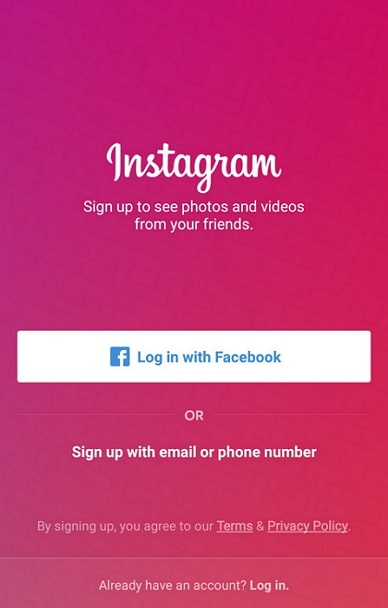
ක්රමය 3: Wi-Fi සංඥාව වැඩි කරන්න
පියවර නම් පාඨකයන් පහත යෝජනා උත්සාහ කළ යුතුය. ඉහත සඳහන් කළ Instagram අවලංගු පරාමිති දෝෂය විසඳීමට ඔබට සහාය නොවන්න . ඔබේ සංඥාව වැඩිදියුණු කිරීමට, ඔබේ රවුටරය වෙනත් ස්ථානයකට ගෙන යන්න. ඔබේ සම්බන්ධතාවයට බාධා කළ හැකි නම්, ටෝස්ටර් උඳුනක් සහ වෙනත් උපකරණ වැනි ඕනෑම උපකරණයක් රවුටරයෙන් විසන්ධි කරන්න.
බලන්න: Instagram දුරකථන අංක සොයන්නා - Instagram වෙතින් දුරකථන අංකය ලබා ගන්නක්රමය 4: බලහත්කාරයෙන් නවත්වන්න & පැතිකඩෙහි දත්ත හිස් කරන්න
ඔබේ Instagram ගිණුමේ හැඹිලිය පළමු ක්රියාව ලෙස හිස් කළ යුතුය. ඔබ "Instagram" යෙදුම් විකල්පය වෙත සංචාලනය කරන්නේ නම් එය වඩාත් සුදුසුයඔබගේ
පියවර 1: දුරකථන සැකසුම් විවෘත කිරීමෙන් පසු,
පියවර 2: අමතර සිටුවම් මෙනුව තේරීම,
පියවර 3: යෙදුම් කළමනාකරණ උපමෙනුව තේරීම,
බලන්න: ඉන්ස්ටග්රෑම් කතාබස් දෙපැත්තෙන්ම මකන්නේ කෙසේද (යාවත්කාලීන 2023)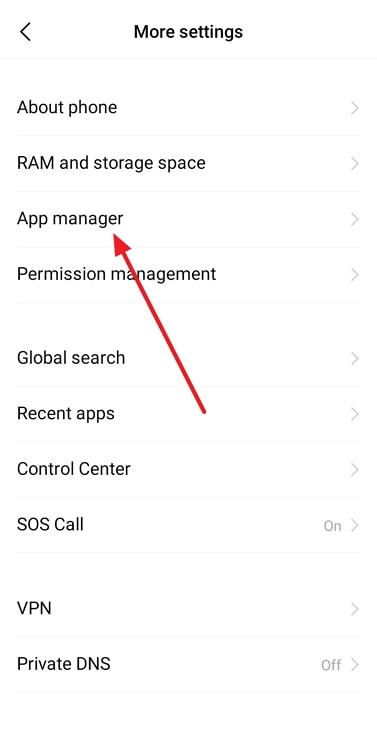
පියවර 4: ඉන්පසු විකල්පය තෝරන්න.
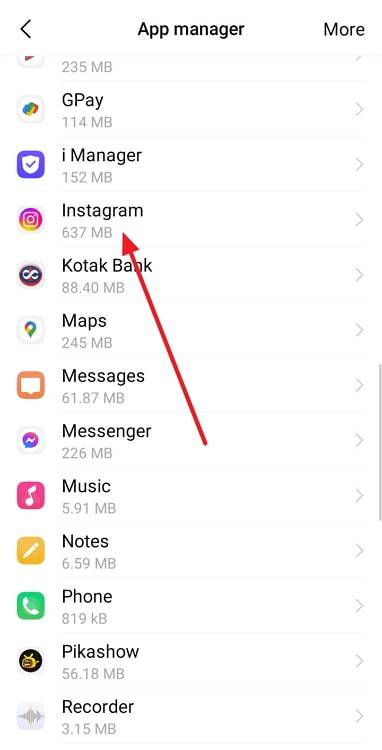
පියවර 5: ඉන්පසු "දත්ත හිස් කරන්න" සහ "Force Stop" ක්ලික් කරන්න.
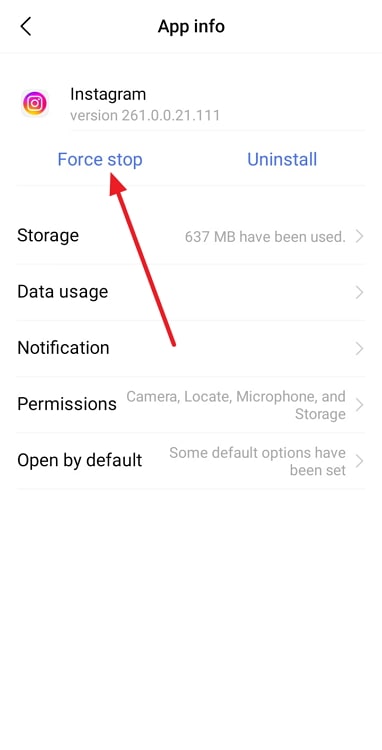
ක්රමය 5: ඔබගේ යෙදුම යාවත්කාලීන කිරීමට උත්සාහ කරන්න
- යෙදුම තවමත් දෝෂ රහිතව ක්රියාත්මක වන අතරතුර යාවත්කාලීනයක් ඔබගේ ජංගම ආචයනය භාවිතා කරන විට, එම සියලු යාවත්කාලීන දැනුම්දීම් ඉතා කරදරකාරී විය හැක.
- නවතම ආරක්ෂාව සහ විශේෂාංග යාවත්කාලීන කරන විට ඔබේ යෙදුම අමුතු ලෙස ක්රියා කිරීමට පටන් ගත හැකිය. පෙනී යයි.
- Instagram සඳහා, ඔබ බොහෝ විට එම ස්වයංක්රීය යාවත්කාලීන සක්රිය කළ යුතුය.
- ඒ වෙනුවට ඔබ එය අතින් කරන්නේ නම්, ඔබේ Play හෝ App Store හි සෙවුම් තීරුවේ Instagram ඇතුළු කරන්න , දිස්වන යාවත්කාලීන විකල්පය තට්ටු කරන්න, එවිට ඔබ සියල්ල සූදානම් වනු ඇත.
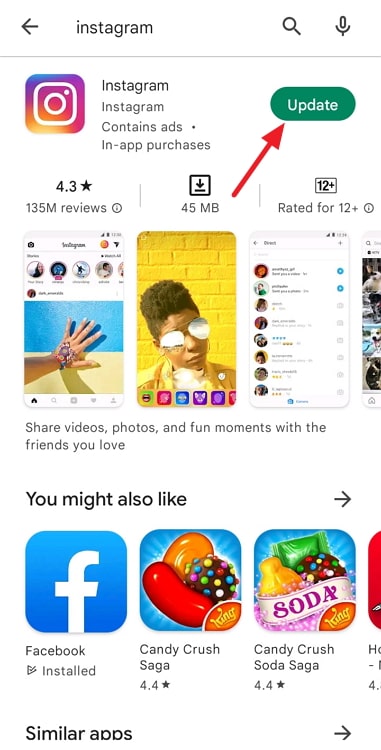
ශුභාරංචිය නම් ප්රමාණවත් තරම් ඉක්මනින් දේවල් වෙනස් වීමට පටන් ගැනීමයි.
ක්රමය 6: අස්ථාපනය කිරීමෙන් පසු නැවත ස්ථාපනය කරන්න
සමහර විට විසඳුම ඔබ බලාපොරොත්තු වූවාට වඩා සරලයි.
අස්ථාපනය කර ඔබේ Instagram යෙදුම නැවත ස්ථාපනය කිරීමට උත්සාහ කරන්න.
මෙය තුළ තත්වය:
- පරිගණකයෙන් හෝ වෙනත් දෘඪාංගයෙන් යෙදුම ඉවත් කරන්න.
- එබැවින්, ඔබගේ උපාංගය අල්ලාගෙන, එය අගුළු ඇර, මුල් තිරය වෙත සංචාලනය කරන්න, Instagram යෙදුම් නිරූපකය සොයා, එය තට්ටු කරන්න , ඉන්පසුව ඇති කුණු කූඩ නිරූපකය එබීමෙන් එය අල්ලාගෙන සිටින්නසංදර්ශකයේ මුදුනේ මතු විය.
- ඔබේ අභිප්රාය පැහැදිලි කිරීමට ඔබෙන් අසනු ඇත. OK බොත්තම ක්ලික් කරන්න.
විකල්පයක් ලෙස, ඔබට සැකසීම් යටතේ ඇති Android යෙදුම් ලැයිස්තුවෙන් Instagram තෝරාගෙන පසුව මෙහෙයුම් පද්ධතියෙන් යෙදුම ඉවත් කිරීමට අස්ථාපනය බොත්තම ක්ලික් කරන්න.
කරුණාකර නිශ්චිත නිෂ්පාදනය සහ ආකෘතිය මත පදනම්ව, යෙදුම් ඉවත් කිරීම සඳහා පැහැදිලි කරන ලද ක්රියා පටිපාටි තරමක් වෙනස් විය හැකි බව සලකන්න.
මෙම අවස්ථාවේදී ඔබේ ස්මාර්ට් ජංගම දුරකතනයේ Instagram නැවත ස්ථාපනය කරන්න. Voila, ඔබගේ ගැටළුව මෙම අවස්ථාවේදී විසඳිය යුතුය.
අවසාන වචන
ඉහත ලැයිස්තුගත කර ඇති සෑම ක්රමයක්ම ඔබ උත්සාහ කළත් තවමත් විසඳිය නොහැකි නම් Instagram හි සහාය ලබා ගන්න අවලංගු පරාමිති දෝෂ ගැටලුවක්, දිගටම උත්සාහ කරන්න. මෙම කාරණය සම්බන්ධයෙන්, ඔබට සැම විටම Instagram සමඟ සම්බන්ධ විය හැක.
ඔබට වෙනත් අයෙකු DM කිරීමට නොහැකි වීමට හේතුව පිළිබඳව ඔවුන්ගෙන් විමසා විසඳුමක් සෙවීම සඳහා ඔවුන්ගේ සහාය ඉල්ලා සිටිය හැක.
ඔවුන් එසේ කරනු ඇත. සැකයකින් තොරව මෙම ගැටළුව විසඳන්න. අන්තර්ජාල වේගය වෙනස් වන අතර අපගේ පාලනයෙන් තොර විචල්ය කිහිපයක් මත රඳා පවතින නිසා සම්බන්ධතාව පරීක්ෂා කිරීමට මෙවලම් දෙකක් හෝ තුනක් භාවිතා කිරීම නරක නැත.
ඒවා අනුව, ඔබේ ISP හා සම්බන්ධ වී පැහැදිලි කිරීමක් ඉල්ලා සිටින්නේ නම් ඔබ තවමත් සෑහීමකට පත් නොවේ. අපගේ ඉලක්කය ඔබට මෙම ලිපිය කියවීමෙන් යමක් ලබා ගැනීමයි.

